قم بفحص أجهزة iOS الخاصة بك بالكامل واحذف جميع الملفات غير المرغوب فيها على أجهزة iPhone وiPad وiPod.
5 مراجعات لبرامج إدارة iPad المجانية - أيها الأفضل
عندما تقوم بتخزين ملفات مختلفة على جهاز iPad، هل تعتقد أن سطح المكتب لديك مزدحم ومساحة التخزين غير كافية؟ لا بأس، فبرنامج إدارة iPad هو أداة ممتازة لحل مشاكلك. لكن اختيار أفضل برنامج مجاني يستغرق وقتًا لتجربة كل أداة، وهو أمر مزعج للغاية. لحسن الحظ، ستستعرض هذه المقالة 5 برامج إدارة iPad مجانية مع إيجابياتها وسلبياتها، ويمكنك اختيار الأفضل وفقًا لاحتياجاتك وتفضيلاتك.
قائمة الدليل
الجزء 1: 4 تطبيقات مجانية لإدارة iPad يمكنك تجربتها الجزء 2: المكافأة: أفضل مدير iPad مجاني يجب أن تمتلكه الجزء 3: الأسئلة الشائعة حول iPad Managerالجزء 1: 4 تطبيقات مجانية لإدارة iPad يمكنك تجربتها
1. مدير الملفات الخاص بي (التقييمات: 4.6)
مدير الملفات الخاص بي تطبيق إدارة iPad متعدد الاستخدامات يمكنك تجربته. فهو يوفر وظائف متنوعة لتنظيم ملفاتك على iPad، مثل متصفح ويب خاص، ومدير تنزيل، ومدير ملفات. وفي مدير الملفات، يمكنك نقل الملفات ونسخها وإعادة تسميتها وحذفها. علاوة على ذلك، يدعم مدير iPad هذا قفل كلمة المرور لحماية ملفاتك.
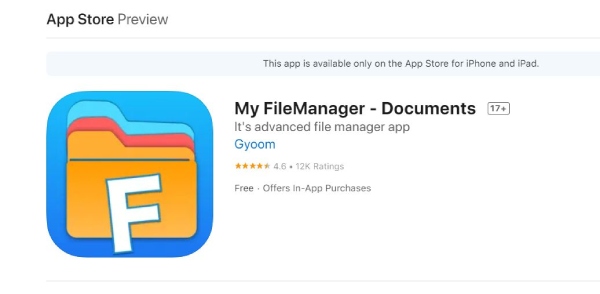
- الايجابيات
- قم بتوفير ثلاث وظائف لتنظيم جهاز iPad الخاص بك، مثل متصفح ويب خاص، ومدير التنزيل، ومدير الملفات.
- يدعم قفل كلمة المرور والوضع الليلي.
- سلبيات
- لا يعمل مدير التنزيل عندما تريد تنزيل بعض البرامج.
- سيتم فقدان جودة الصورة عند استيراد الصور إلى مدير iPad هذا.
2. منظم الملفات الخاص بي (التقييم: 4.5)
منظم الملفات الخاص بي يعد تطبيق إدارة iPad أيضًا تطبيقًا يتيح لك إدارة الملفات المحلية والسحابية. ويوفر مجلد BIN لاستعادة الملفات المحذوفة. ويمكنك أيضًا استخدام تطبيق إدارة iPad هذا لمشاهدة مقاطع الفيديو أو الاستماع إلى الموسيقى دون الحاجة إلى الاتصال بشبكة WiFi. وعلاوة على ذلك، يوفر تطبيق عرض المستندات المدمج لمشاهدة ملفاتك، بما في ذلك المستندات والعروض التقديمية والمذكرات الصوتية والصور.
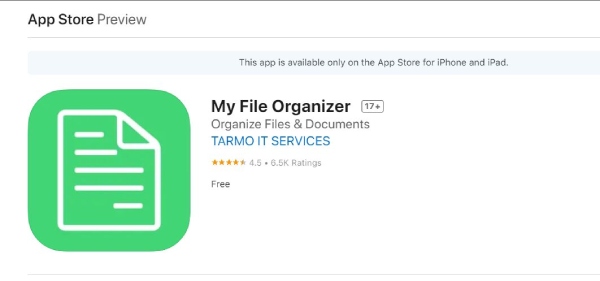
- الايجابيات
- يدعم استعادة الملفات المحذوفة وإزالة ملفاتك.
- توفير عارض ومشغل مستندات مدمج.
- سلبيات
- لا يمكن تشغيل مشغل الملفات في خلفية جهاز iPad الخاص بك.
- تحدث أخطاء عند حذف الملفات.
3. إجمالي الملفات (التقييمات: 4.7)
مجموع الملفات هو تطبيق شهير لإدارة ملفات iPad يمكنك تجربته. يمكنك استخدامه لتخزين الملفات عن بُعد من Dropbox وGDrive وOneDrive وiCloud. كما يوفر ميزات الضغط وفك الضغط لتنظيم ملفاتك. علاوة على ذلك، يتيح لك تطبيق إدارة ملفات iPad هذا ربط حسابات سحابية متعددة وإدارة المجلدات المشتركة مع مستخدمين آخرين في نفس الوقت.
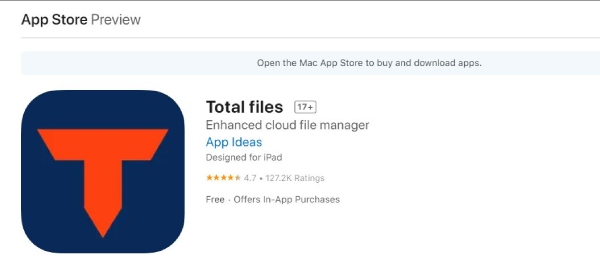
- الايجابيات
- توفير ضاغط لضغط وفك ضغط ملف zip الخاص بك.
- دعم ربط العديد من حسابات السحابة لإدارة ملفاتك مع مستخدمين آخرين.
- سلبيات
- غير قادر على حفظ الملف الذي تم تنزيله إلى المجلد.
- لا يمكن إيقاف مدير iPad مؤقتًا أثناء تنزيل البرنامج.
4. مدير الملفات والمتصفح (التقييم: 4.5)
مدير الملفات والمتصفح يعد تطبيق إدارة iPad أيضًا تطبيقًا ممتازًا. يمكنك نسخ ونقل وضغط ملفات متعددة باستخدام هذه الأداة. كما يدعم عرض الصور والصوت والفيديو ومستندات PDF ومستندات Word ومستندات Excel وما إلى ذلك. علاوة على ذلك، يوفر تطبيق إدارة iPad هذا قفلًا بكلمة مرور يمكنك تعيين كلمة المرور لحماية ملفاتك.
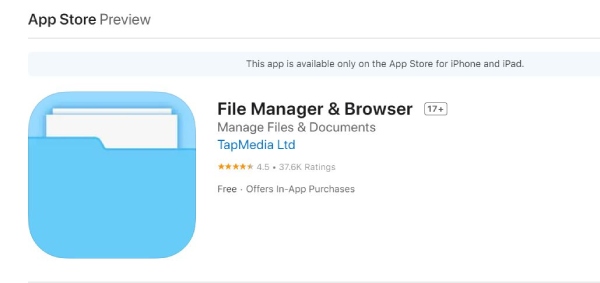
- الايجابيات
- توفير قفل كلمة المرور لحماية ملفاتك.
- يدعم نسخ الملفات ونقلها وضغطها.
- سلبيات
- في كثير من الأحيان تفشل وظيفة نقل الملفات.
- سيصبح جهاز iPad الخاص بك ساخنًا باستخدام مدير iPad هذا.
الجزء 2: المكافأة: أفضل مدير iPad مجاني يجب أن تمتلكه
يوفر التطبيق سهولة في إدارة الملفات، لكنه لا يستطيع أبدًا تلبية جميع المتطلبات، مثل حذف الملفات دفعة واحدة. لا تقلق! 4إيزي سوفت منظف الأيفون يعد برنامج 4Easysoft iPhone Cleaner أفضل مدير مجاني لجهاز iPad لا ينبغي لك تفويته. توفر هذه الأداة الممتازة إمكانية الحذف على دفعات حتى تتمكن من حذف جميع الملفات والتطبيقات غير المرغوب فيها دفعة واحدة لتحرير مساحة أكبر على جهاز iPad. يوفر مدير iPad هذا ثلاثة أوضاع مسح لحذف الملفات غير المرغوب فيها بأمان. باستخدام برنامج 4Easysoft iPhone Cleaner، سيحرر جهاز iPad مساحة أكبر وسيكون أسرع!

متوافق مع جميع موديلات وإصدارات iOS، بما في ذلك iPhone وiPad وiPod.
احذف الملفات والتطبيقات غير المرغوب فيها دفعة واحدة لتوفير المزيد من المساحة على جهاز iPad الخاص بك.
يدعم ضغط الملفات إلى حجم أصغر.
100% آمن
100% آمن
كيفية استخدام مدير iPad هذا:
الخطوة 1قم بتنزيل برنامج 4Easysoft iPhone Cleaner من الموقع الرسمي وقم بتشغيله. يجب عليك توصيل جهاز iPad والكمبيوتر بكابل USB موثوق. ستظهر نافذة على جهاز iPad، تحتاج إلى النقر فوق زر Trust للتحقق من حالة التخزين.

الخطوة 2يمكنك النقر فوق تحرير المساحة الزر الموجود على الجانب الأيسر إذا كنت تريد حذف الملفات غير المرغوب فيها لتحرير المزيد من المساحة، فاختر محو الملفات غير المرغوب فيها الخيار. بمجرد النقر عليه، سيقوم مدير iPad هذا بفحص جهاز iPad الخاص بك تلقائيًا بحثًا عن الملفات والبيانات غير الضرورية.

الخطوه 3بعد المسح، سترى جميع الملفات غير المرغوب فيها والذاكرة المؤقتة. يمكنك مسح الملفات بناءً على مساحة التخزين التي تشغلها والنقر فوق خانة الاختيار. انقر على محو اضغط على الزر الموجود في الأسفل بعد تحديد الملف الذي تريد حذفه.

الجزء 3: الأسئلة الشائعة حول iPad Manager
-
كيفية تحرير المزيد من المساحة على iPad؟
يمكنك إلغاء تثبيت بعض البرامج التي نادرًا ما تستخدمها لتوفير مساحة أكبر. بالطبع، يمكنك أيضًا حذف ملفات مختلفة بعد نسخها احتياطيًا في مدير iPad.
-
كيفية إدارة iPad باستخدام iCloud؟
يمكنك اتباع الخطوات التالية لعمل نسخة احتياطية لملفاتك باستخدام iCloud: الإعدادات > [اسمك] > iCloud > النسخ الاحتياطي على iCloud. يمكنك أيضًا استخدامه لاستعادة ملفاتك المحذوفة.
-
ما هو أفضل مدير iPad؟
إذا كنت تريد تحرير مساحة أكبر من خلال مدير iPad، فإن 4Easysoft iPhone Cleaner هو الخيار الأفضل لك. يمكنك حذف الملفات والتطبيقات غير المرغوب فيها دفعة واحدة. يمكنك أيضًا استخدامه لحذف بيانات التطبيقات على جهاز iPhone الخاص بك.
خاتمة
لقد تعرفت الآن على خمسة برامج مجانية لإدارة أجهزة iPad بعد قراءة هذه التدوينة، ويمكنك اختيار واحدة منها وفقًا لاحتياجاتك وتفضيلاتك. بصراحة، 4إيزي سوفت منظف الأيفون هي أفضل أداة لتحرير المزيد من المساحة عندما تكون مساحة التخزين على جهاز iPad غير كافية.
100% آمن
100% آمن


